Cách chỉnh màu mực máy in Epson đơn giản cho người mới
Hiểu rõ cách chỉnh màu mực máy in Epson là bước đầu tiên mà bạn cần nắm rõ dành cho những ai mới tìm hiểu về ngành in ấn. Bài viết sau đây của Máy In Cao Khoa sẽ hướng dẫn bạn cách chỉnh màu mực máy in Epson đơn giản dành cho người mới bắt đầu.
Cách chỉnh màu mực máy in Epson đơn giản cho người mới
Để chỉnh màu mực máy in Epson, bạn có thể thực hiện theo các bước sau đây:
Bước 1: Kiểm Tra Cài Đặt Máy In
Vào Control Panel trên máy tính của bạn, và nhấn vào "Devices and Printers". Tiếp theo, bạn chọn máy in của bạn và nhấp chuột phải vào máy in Epson mà bạn đang sử dụng, chọn "Printing Preferences".

Bước 2: Cài Đặt Màu In
- Trong cửa sổ Printing Preferences, tìm tab liên quan đến màu "Color".
- Bạn chọn giữa chế độ "Color" (màu sắc) hoặc "Grayscale" (đơn sắc).
- Một số máy in cho phép bạn chỉnh thông số như độ bão hòa màu, độ sáng và độ tương phản.
Bước 3: Sử Dụng Phần Mềm Đặc Biệt
Nếu bạn muốn chỉnh sửa màu sắc chi tiết hơn, có thể sử dụng phần mềm đi kèm từ Epson như Epson Easy Photo Print. Phần mềm này cho phép bạn tinh chỉnh màu sắc, độ sáng và các thông số khác.
Bước 4: Kiểm Tra Bảng Điều Chỉnh Màu
Sau khi thực hiện các thay đổi, bạn nên in một mẫu thử để kiểm tra xem màu sắc có được cải thiện hay không.
Nếu màu sắc chưa chính xác, bạn hãy quay lại bước trên và thực hiện điều chỉnh thêm đến khi đạt kết quả mong muốn.
.jpg)
Bước 5: Cập Nhật Driver
Bạn cần đảm bảo rằng bạn sử dụng phiên bản driver mới nhất. Driver cũ cũng có thể gây ra vấn đề trong việc in màu.
Bước 6: Sử Dụng Hàm Calibra Màu
Nếu máy in có chức năng hiệu chỉnh màu (calibration), bạn hãy sử dụng chức năng này để máy in tự điều chỉnh màu sắc tốt hơn.
Nếu bạn gặp vấn đề bất kỳ trong quá trình chỉnh màu, bạn hãy liên hệ Máy In Cao Khoa để biết thêm thông tin chi tiết.

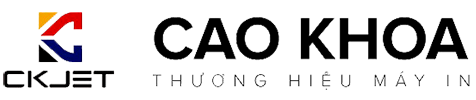
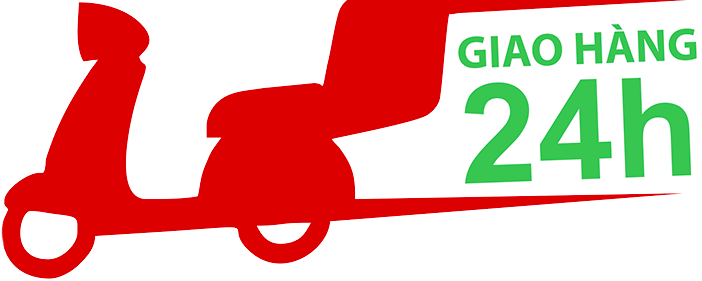



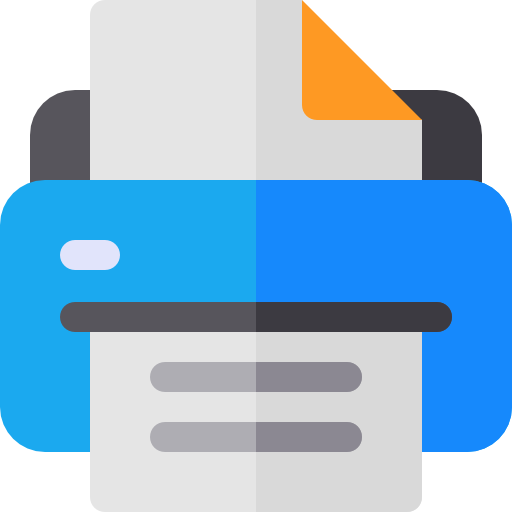
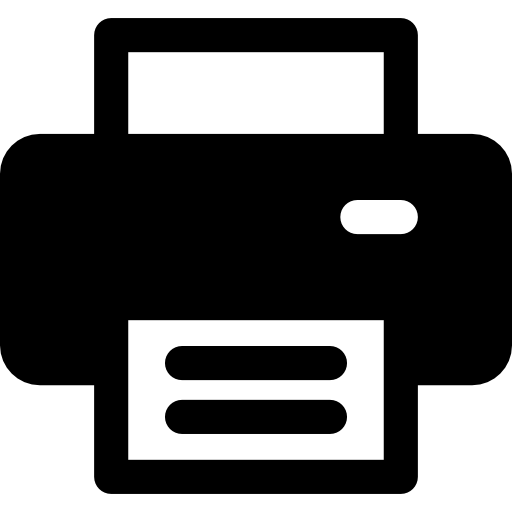
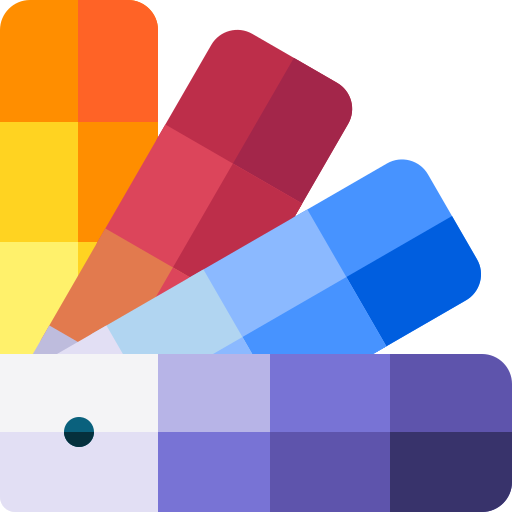
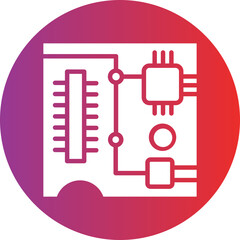
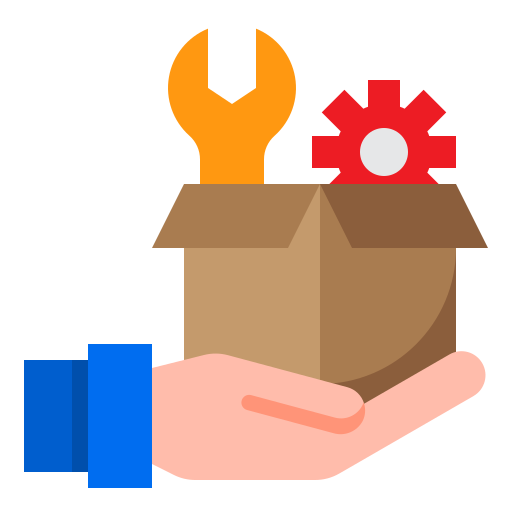



.jpg)






